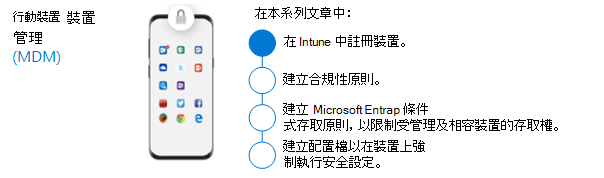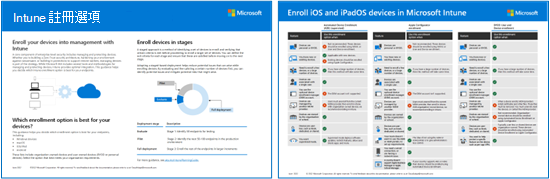步驟 2. 使用 Intune 將裝置註冊到管理
有多種方式可以保護端點的安全,此術語通常用來參照結合的實體,包括裝置、應用程式和使用者身分識別。 安全性原則必須一致且可靠地強制執行,不只在應用程式上,也必須在裝置本身上。 註冊裝置以 Intune 並向雲端識別提供者註冊,例如 Microsoft Entra ID,是很好的起點。
無論裝置是個人擁有的「攜帶您自己的裝置」 (BYOD) 還是公司擁有且完全受控的裝置,都能看到存取您組織資源的端點,以確保您只允許狀況良好且符合規範的裝置。 這包括在端點上執行之行動裝置及傳統型應用程式的健康情況和可信度。 您想要確保這些應用程式良好且符合規範,並且防止公司資料透過惡意意圖或意外方式洩漏至消費者應用程式或服務。
裝置註冊流程會建立使用者、裝置和 Microsoft Intune 服務之間的關係。 使用 Microsoft Intune 做為獨立服務,可讓您使用單一網頁型系統管理主控台來管理 Windows 電腦、macOS 及最熱門的行動裝置平台。
本文建議註冊裝置以 Intune 的方法。 有關這些方法以及如何部署每個方法,請參閱部署指引:在 Microsoft Intune 中註冊裝置。
請使用本文中的指引,同時使用此份適用於每個平台的註冊選項說明版本。
Windows 註冊
註冊 Windows 10 和 Windows 11 裝置有幾個選項。 最常見的方法包括下列兩種:
Microsoft Entra ID 加入:使用 Microsoft Entra ID 加入裝置,並讓使用者使用其 Microsoft Entra 認證登入 Windows。 如果啟用自動註冊,裝置會自動在 Intune 中註冊。 自動註冊的好處是使用者只需單一步驟流程。 否則,他們只能透過 MDM 註冊,並重新輸入其認證來個別註冊。 使用者在初始 Windows OOBE 期間或從設定中以這種方式註冊。 裝置在 Intune 中標示為公司擁有的裝置。
自動駕駛儀:將 Microsoft Entra 加入自動化,並將公司擁有的新裝置註冊到 Intune。 此方法可簡化全新體驗,並移除將自訂作業系統映像套用至裝置的需要。 當系統管理員使用 Intune 管理 Autopilot 裝置時,他們可以在註冊之後管理原則、設定檔、應用程式等。 Autopilot 部署有四種類型:
kiosk、數位告示板或共用裝置) 的 Self-Deploying 模式 (
傳統使用者的用戶驅動模式 ()
適用於預先布建部署的 Windows Autopilot 可讓合作夥伴或 IT 人員預先布建執行 Windows 10 或 Windows 11 的電腦,使其完全設定且符合業務需求。
適用於現有裝置的 Autopilot,可讓您輕鬆地將最新版本的 Windows 部署到現有的裝置。
有關其他選項(包括註冊 BYOD Windows 裝置),請參閱 在 Microsoft InTune 中註冊 Windows 裝置。
iOS 和 iPadOS 註冊
對於使用者擁有的 (BYOD) 裝置,您可以使用下列其中一種方法,讓使用者註冊其個人裝置於 Intune。
- 您可以將裝置註冊視為一般 BYOD 註冊。 它提供系統管理員各種管理選項。
- 使用者註冊是更簡化的註冊流程,可為系統管理員提供裝置管理選項的子集。 此功能目前處於預覽。
對於為使用者購買裝置的組織,Intune 支援下列 iOS/iPadOS 屬公司擁有的裝置註冊方法:
- Apple 的自動化裝置註冊 (ADE)
- Apple School Manager
- Apple Configurator 設定助理註冊
- Apple Configurator 直接註冊
如需詳細資訊,請參閱 在 Microsoft Intune 中註冊 iOS 裝置和 iPadOS 裝置。
Android 註冊
根據裝置類型、您想要支持的註冊類型,以及您使用的 Android 版本,甚至製造商 (Samsung) 等專案,Android 註冊有幾個選項。 大多公司會為其使用者使用 Android 工作設定檔,特別是在 BYOD 案例。
使用 Android 工作設定檔時,終端使用者的資訊會與數據容器以及個別的應用程式區隔,以供工作和個人使用。 對於使用者來說,這是可以註冊其裝置,同時維持自己的資料隱私權和公司資料安全性的理想方式。
不過,如果貴組織提供 Android 裝置,您可以選擇使用所謂的完全管理 (使用者親和性) 或專用 (無使用者親和性) 裝置。
若要深入了解 Android 註冊,請參閱 在 Microsoft Intune 中註冊 Android 裝置。
macOS 註冊
註冊 macOS 對於許多 IT 組織來說可能是一個複雜的主題。 除非大部分的使用者是 Mac 使用者,否則您可能無法大量管理這些類型的裝置。 如果您有少數 macOS 使用者,建議僅 Intune 註冊。 如果您有大量 macOS 使用者,建議 Intune + Jamf 註冊。
- Intune 僅註冊:這是針對macOS裝置的基本管理。 它需要手動程式,就像大部分其他用戶型註冊選項一樣。 但如果您擁有少數 Mac 裝置,這比只針對這些少數使用者設定整個自動化基礎結構還要簡單。 只要 Intune 註冊,您就能夠部署憑證、密碼設定和應用程式等專案。 您也可以設定合規性原則並啟發條件式存取,以及強制執行加密和裝置抹除的能力。
- Intune 和 Jamf 註冊:對於使用 Jamf + Intune 條件式存取尋找 Mac 管理最深層支援的人,Microsoft 有一個絕佳的解決方案,可結合 Jamf 的廣泛 Mac 管理功能與 Intune 條件式存取原則的合規性。 在此案例中,您仍會使用 Jamf 完全管理裝置,同時能夠從 Jamf 取得這些訊號,以提高安全性。
若要深入了解 MacOs 註冊,請參閱 在 Microsoft Intune 中註冊 MacOs 裝置。